Kā izmantot Dropbox kā fotoattēlu koplietošanas galeriju

Ja jums kaut kas jāpārdod tiešsaistē vai vienkāršikopīgojiet fotoattēlus ģimenei - Dropbox piedāvā vienkāršu un žilbinošu risinājumu. Dropbox fotogalerijās tiks parādīts viss mūsu fotoattēlu klāsts ar jebkuru izšķirtspēju, un interfeiss ir gan praktisks, gan estētiski patīkams. Mēs jau iepriekš apskatījām Dropbox un publisko saišu izmantošanu, taču šoreiz mēs apvienosim publiskās saites iespēju ar gropojošo Dropbox fotoattēlu galeriju lidojumā.
Scenārijs: Teiksim, es vēlos paņemt līdzi rezerves riepu un pārdot to Craigslist. Es esmu gājis uz priekšu, uzņēmis savus attēlus un no kameras vai tālruņa nokopējis tos datorā. Tagad man vienkārši ir jākopē faili internetā, lai potenciālie pircēji tos varētu redzēt. Tomēr ar tādām vietnēm kā Craigslist saistīta problēma ir tā, ka tās ļauj augšupielādēt tikai dažus fotoattēlus no lietas, kuru mēģināt pārdot. Tātad šeit nonāk šī drūmā bezmaksas Dropbox fotoattēlu galerijas funkcija.
Iepriekš: (manā datorā)
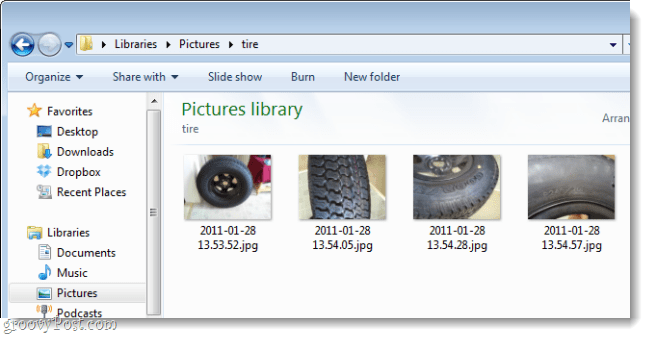
Pēc: (tīmeklī, izmantojot manu Dropbox)
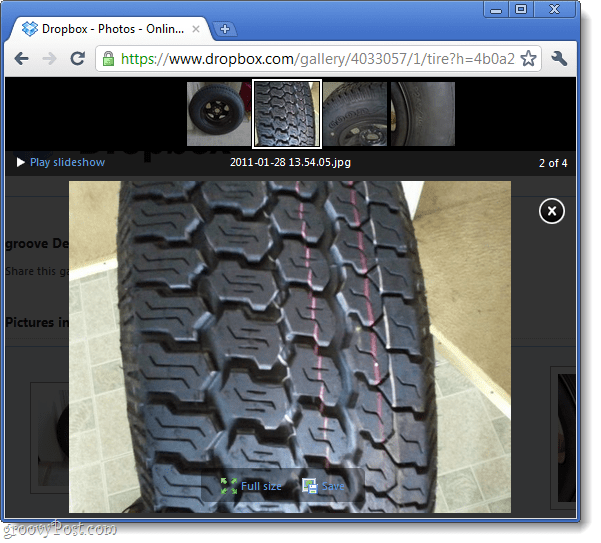
Vai vēlaties uzzināt, kā to izdarīt? Pirms darba sākšanas ir jāņem vērā tikai dažas lietas:
- Rādot cilvēkiem vienu galeriju jūsu kontā, viņi nedod piekļuvi pārējai jūsu Dropbox.
- Ikviens, kam ir saite uz jūsu galeriju, varēs to redzēt, pat ja tas nav jūsu publiskajā mapē.
- Varat noņemt šos fotoattēlus no tiešsaistes galerijas, vienkārši izdzēšot tos vai pārvietojot tos citā mapē.
- Šis ceļvedis tika uzrakstīts, pieņemot, ka datorā jau ir instalēta Dropbox.
Pārvērtiet Dropbox mapi daļēji privātā tiešsaistes fotoattēlu galerijā
1. solis
Kopēt fotogrāfijas kuru vēlaties kopīgot, izmantojot Dropbox galerijas, mapē Tukšs. Tagad kopējiet šo mapi savā DropboxPhotos direktoriju.
Ir svarīgi grupēt savus fotoattēlus savās mapēs, jo tieši tā Dropbox izveido galerijas. Galeriju nevar izveidot, izmantojot atsevišķus failus. Šajā piemērā es izveidoju mapju nosaukumus Riepa to var nokopēt manā DropboxPhotos mapē.
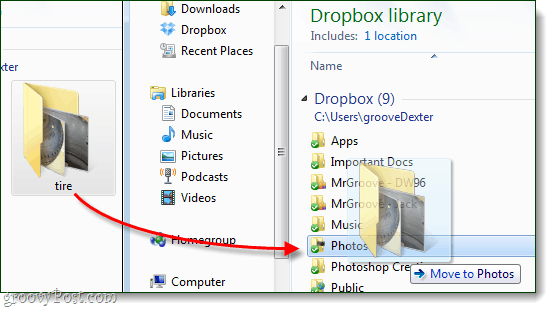
2. solis
Ar peles labo pogu noklikšķiniet uz mape jūs tikko pārvietojāt vai izveidojāt mapē DropboxFolders un IzvēlietiesDropbox> Kopēt publiskās galerijas saiti.
Piezīme. Mēs joprojām atrodamies Windows Explorer šeit, nevis dropbox vietnē
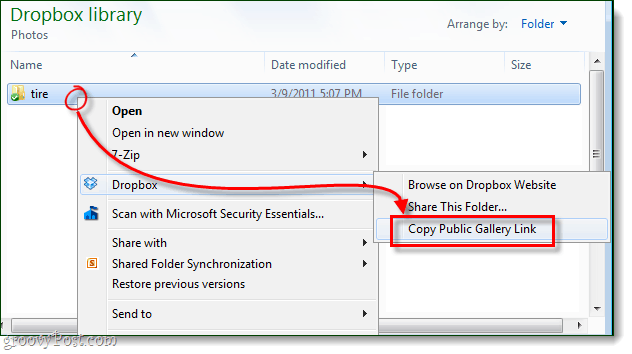
3. solis
Tagad atliek tikai darīt Ielīmēt URL savā tīmekļa pārlūkprogrammā, un jūs varat apskatīt tiešsaistes galeriju.
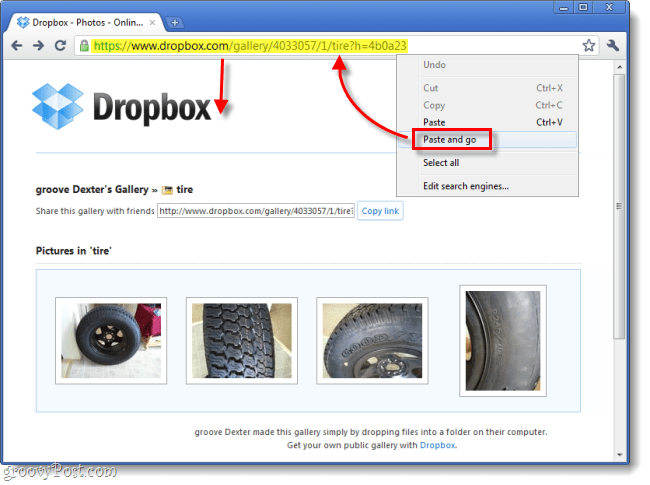
Gatavs!
Ja viss izskatās labi, atliek tikai darīttagad ir koplietot saiti ar draugiem, ģimenes locekļiem, kolēģiem, klientiem vai ikvienu, kuru vēlaties redzēt. Atcerieties, ka ikviens, kuram piešķirat URL, var to arī kopīgot ar citiem, un viss, kas nepieciešams, lai piekļūtu galerijai, ir tīmekļa adrese. Picasa ir vidēja alternatīva, it īpaši tagad, izmantojot mazu, nelielu fotoattēlu un video krātuvi, taču Dropbox jums nodrošina 2 GB bez maksas, un, ja jūs norādāt pietiekami daudz cilvēku, jūs varat iegūt līdz 11 GB, nemaksājot santīmu; pietiekami daudz vietas visiem jūsu augstas kvalitātes fotoattēliem un pēc tam arī dažiem. Diemžēl Dropbox galerijas vēl nerāda videoklipus ...


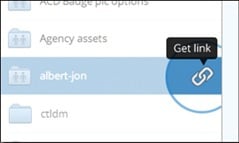







Atstājiet savu komentāru